两台电脑怎么连接局域网两台笔记本之间如何连接局域网
两台电脑联局域网,怎么联?
1. 硬件是否连通 我们在计算机的连机之前首先要确认的就是这两台计算机在网络上是否已经连接好了,也就是说硬件部分是否连通。可以通过开始-运行中用ping命令来检测。
将两台计算机都最好是各自手动设置IP(比如172.192.0.1 子网掩码 255.255.255.0 而另一个是 172.192.0.2 子网掩码相同)使用命令ping 172.192.1.2(在IP是172.192.0.1 的计算机上使用) 使用ping 172.192.0.1 (IP是172.192.0.2上使用) 看两台电脑是否已经连通。
若连通了就可以了,若没那就要检查硬件的问题了,比如网卡是不是好的 有没有插好 网线是不是好的 一般也就这3个情况了。
关于IP的具体设置步骤: 我的电脑-控制面板-网络连接-本地连接右键属性-常规-找到TCP/IP协议-点下面的属性-常规-选择使用下面的IP地址,然后填IP和子网掩码就可以了。
2.在网络邻居看不到对方 请确认自己的工作组是否正确 双方应在相同的工作组里面 具体的操作如下: 电击“我的电脑右键-属性-计算机名”可以看到你的工作组。
要修改的话就点“更改”就可以了。
3. 出现字句“您可能没有权限使用网络资源,请与这台服务器的管理员联系以查明您是否有访问权限” 在说明时没有特别指出的话我们都以默认的guest帐户连机 ⑴当你在自己的电脑上点机网络邻居的时候出现的,可能的原因有: ① XP本身所自带的网络防火墙没有关闭,请关闭。
设置如下: 我的电脑-控制面板-网络连接-本地连接右键属性-高级 就可以看到了,把那个勾去掉,不用管它的提示。
⑵当你在网络邻居的查看工作组计算机里面看到了对方,但点击的时候出现上面字句的原因: ①恭喜你原因是出在对方的计算机上的 ②对方没有关掉防火墙(自身的,后来装的都有可能) ③对方没有开启guest帐户 ④位于我的电脑-控制面板-管理工具-安全设置-本地安全策略-用户权利指派 中的“拒绝从网络登陆”看看有没,有guest 就删除 ⑸对方在注册表里做过一些修改如下: [HKEY_LOCAL_MACHINESYSTEMCurrentControlSetControlLsa] "restrictanonymous"=dword:00000001 ;禁止空连接 若改2则匿民用户无法连接你的IPC共享 把这个删除就可以了。
4.连机是不是一定要开启guest帐户 答案是否定的,连机不一定非要开启guest帐户。
只要你愿意,你甚至可以有管理员帐户登陆,只要更改相关的设置就可以了。
设置如下: 我的电脑-控制面板-管理工具-安全设置-本地安全策略-安全选项 中“网络访问:本地帐户的共享和安全模式”(默认是来宾)改为“经典”即可。
然后连机点击对方的时候,用户那一栏是可以自己填的,可以用对方电脑上的任何已经开启了的用户进行登陆。
不过需要注意的一点是在这个安全选项中还有一项那就是“帐户:使用空白密码的本地帐户只允许进行控制台登陆”也就是说对方电脑上的别的帐户,比如说管理员帐户密码是空的反而不能登陆。
这时可以关掉这个项或者让对方给需要登陆的帐户设置个密码。
5.关于guest帐户的一些问题 一要使用guest帐户登陆,需要开启guest帐户。
可以用两种方法去开启。
方法一.我的电脑-控制面板-管理工具-计算机管理-本地用户和组-用户 找到guest点击右键属性,将帐户已停用前面的勾去掉。
方法二.我的电脑-控制面板-用户帐户 中直接开启guest 不过需要指出的是这两种方法在连机上效果是一样的。
但对于本机还是有一些区别的,稍后就会讲到。
二关于guest的一些认识 首先我们要涉及到3个东西,先在前面说下后面就直接用简写。
a.位于计算机管理-本地用户和组-用户中的guest的开启。
b.位于控制面板中的用户帐户中的来宾帐户开启机制。
c.位于我的电脑-控制面板-管理工具-安全设置-本地安全策略-用户权利指派 中的“拒绝从网络本地登陆”。
请看下图: a ******************* *计算机管理-本地用户和组* *的用户中的guest的开启 * ******************* b * * c ***************** ******************** *控制面板中的用户帐户 * *本地安全策略用户权利指派* *中的来宾帐户开启机制 * *中的拒绝从网络本地登陆 * ****************** ******************** 说明:关于guest帐户的开启有两个等级 。
第一个等级(最高等级)就是a它的管制权利是最高的 ;第二级就是b和c 。
现在来说下它们,a就是管理这台计算机到底要不要开启guest 帐户,不管是你自己本地用guest帐户登陆还是网络用guest帐户登陆,要是a说我禁止了,那就都不行。
假设a已经打开了,那么你说我要在自己的电脑上用guest登陆,那就需要把b打开了,这样你就可以在本机上用guest帐户登陆了。
接着你又要求别人能通过网络用guest帐户来登陆你的电脑,那你就在c里面看看,有guest那就登陆不了了,删除就可以了。
三 关于guest的另外一个问题 d.位于我的电脑-控制面板-管理工具-安全设置-本地安全策略-用户权利指派 中的“拒绝本地登陆”。
我发现在d与b是互通的。
比如说你在“拒绝本地登陆”中添加了guest那么b中的来宾帐户就会自动关闭。
如果你又把来宾帐户打开,那“拒绝本地登陆”中的guest就会自动消失。
但是如果你在计算机管理中禁止了guest,那在“拒绝本地登陆”中设置就没用。
细心的人应该发现其实还有“本地登陆”这一项,不过经过我实验发现根本没什么用,起不到任何的效果。
另外在默认的时候计算机管理中的guest是禁止的,“拒绝本地登陆”和“拒绝从网络登陆”“本地登陆”中都有guest 。
我的系统是这样的。
不用路由器如何让两太电脑连上局域网?
双机互连及局域网经验技巧 在使用计算机的过程中,我们经常会遇到各种各样的问题,有时,看似简单的小经验、小技巧却能帮助我们解决大问题。这里,CHIP将向您介绍计算机应用中的各种经验和技巧,相信这些经验技巧定会帮助您达到事半功倍的效果。
12 双机互连局域网 检查双机是否连通 组建家庭局域网其实并不复杂,可以考虑采用双网卡或Hub的方案,但无论哪一种,每一台电脑上都必须安装网卡。
当硬件连接的所有工作完成后,我们可以先用Ping命令来检查一下双机是否已经连通。
在DOS状态下输入“Ping 192.168.0.1”(这里的“192.168.0.1”是局域网中某一台电脑的内部IP地址),如果返回的信息如图5所示,说明IP地址配置正确。
返回的正确信息 接下来,再Ping另一台电脑。
如果返回的信息不正确,请重新检查IP地址的配置是否正确,比如该IP地址是否已被使用、是否已连入网络、网卡是否发生冲突等。
13 双机互连局域网 Win2000/XP与Win98互访 如果两台电脑都使用Win2000/XP操作系统,那么组建局域网是一件非常简单轻松的事情,当硬件连接完成后,正常情况下立即可以在“网上邻居”中看到对方。
但如果局域网中有一台电脑使用Win98,那情况可就不一定了,我们经常会发觉虽然Ping命令可以通过,但仍然无法在“网上邻居”中实现互访,这时该怎么办呢? 启用Guest帐户 对策一:在Win2000/XP中启用Guest用户。
在Win2000/XP系统安装之后会缺省建立两个用户账户,即Administrator(系统管理员)和Guest(来宾账户),所有在本地计算机没有被分配到账户的用户都将默认使用Guest账户,该账户是没有密码的。
不过,在缺省设置下,这个Guest账户并未被启用,我们可以从“控制面板|管理工具|计算机管理|本地用户和组|用户”中找到“Guest”账户,并用鼠标右击打开“Guest属性”对话框(如图6),去除这里的“账户已停用”复选框上的对钩标记,这样退出后就可以从Win98中访问到Win2000/XP了。
其实,启用了Guest账户后,最大的好处是从Win98访问Win2000/XP时就不需要输入用户名和密码了,这种方法比较适合于用户不确定、访问量较大的局域网,但对家庭用户来说并不适用。
对策二:检查Win2000/XP中是否存在安全策略限制。
有时,Win2000/XP“聪明”过了头,虽然我们已经启用了Guest账户,从Win98中却仍然无法访问Win2000/XP,这时就要从“控制面板|管理工具|本地安全策略|本地策略|用户权利指派”中找到“从网络访问此计算机”或者“拒绝从网络访问这台计算机”,然后检查一下其中是否出现了Guest账户或者其他对应的账户,然后根据不同情况进行添加或者删除即可。
对策三:停用本地连接上的防火墙。
防火墙是充当网络与外部世界之间的保卫边界的安全系统,微软在WinXP中为用户提供了一个内置的连接防火墙(ICF),启用后可以限制某些不安全信息从外部进入内部网络。
不过,如果您是在本地连接上启用了这个防火墙,那么就会造成工作组之间无法互访,出现“XXX无法访问”、“您可能没有权限使用网络资源”、“请与这台服务器的管理员联系以查明您是否有访问权限”、“找不到网络路径”等类似的提示,此时请在图7中停用本地连接的防火墙屏蔽。
停用ICF 对策四:为WinXP添加NetBEUI协议。
其实,直接添加NetBEUI协议对于解决不能互访的问题有时反而更为简单一些,而且它可以解决上面提到的启用防火墙的问题。
Win98安装时会自动安装NetBEUI协议,但由于WinXP已经不再提供对NetBEUI协议的技术支持,因此只能手工添加了。
找出WinXP安装光盘,进入“valueaddMsftNetNetbeui”文件夹下,这里有Nbf.sys、Netbeui.txt、Netnbf.inf共3个文件,先将Nbf.sys文件复制到本机的“WindowsSystem32Drivers”文件夹下(这里的本机指安装了WinXP的那台电脑),再将Netnbf.inf文件复制到本机的“WindowsINF”文件夹下,Netbeui.txt文件可有可无。
不过, INF文件夹具有隐藏属性,用户需要先在WinXP下的“工具|属性”窗口中选择显示文件才可以看到该目录。
另外,我们也可以在图8所示对话框中选择“从磁盘安装”,插入WinXP安装磁盘,一步步进入“valueaddMsftNetNetbeui”文件夹,找到Netnbf.inf文件打开,然后就可以安装NetBEUI协议了。
选择“从磁盘安装”方式。
对策五:启用Win98中的“文件及打印机共享”。
这是一个很简单但却经常被人忽略的问题,就是装有Win2000/XP的机器虽然可以从“网上邻居”中发现装有Win98的机器,但却无法访问,这是因为Win98未启用“允许其他用户访问我的文件”而造成的,启用该选项就可以解决这个问题。
当然,除了上面提到的各种原因外,还有两台电脑不处于同一工作组中,或者是两台电脑的内部IP地址发生了冲突,甚至包括Hub故障、线路故障等。
14 局域网 隐藏被共享的资源 当某个文件或文件夹被设置为共享后,其他用户访问时就可以从“网上邻居”中找到这些被共享的资源,如果您不想让一般用户随便看到这些共享资源时,简单地取消共享显示不是一个好主意(毕竟有时由于工作需要或领导要求),那么该怎么办呢? 这里有一个非常简单的方法,只要在某个共享名称后面添加一个“$”符号(如图9),其他用户在“网上邻居”中就无法直接看到这些共享资源了。
当然这并不影响授权用户正常访问,他们只需在“开始|运行”对话框中键入如“\台式老机器 quicktime$”这样的命令,就可以进入这些被隐藏的共享资源了。
共享名的特殊设置 15 局域网 删除访问网上邻居残留信息 当我们在基于Windows 98的电脑中访问“网上邻居”中的共享资源时,会在注册表中遗留下很多相关操作信息,出于安全方面的原因,最好还是将这些残留信息删除为好。
打开注册表编辑器,找到“HEKY_CURRENT_USERNetworkRecent”,其中记录了所有访问“网上邻居”共享资源的相关信息,例如被访问电脑的机器名、被访问的应用程序、被访问的文件名等,这些残留信息除了会泄露我们的操作过程外,没有什么其他用途,将它们统统删除即可。
16 局域网 手工指定本地连接的IP地址 许多安装了Norton AntiVirus 2002的宽带用户发现,当系统启动时那个代表实时保护的小图标停留在“×”的状态,差不多需要将近2分钟的时间才能转变过来,而这段时间内系统就象死机了一样,什么也不能做,即使您使用了256MB以上的物理内存仍是如此。
原来,网卡默认使用的网络协议是TCP/IP,而系统在配置IP地址时缺省情况下是使用“自动获得IP地址”,这样我们的电脑就会被系统当作一个DHCP服务器(Dynamic Host Configuration Protocol,动态主机配置协议),它的初衷是自动为客户机分配连入网络时需要的信息,但需要专门的DHCP服务器才能实现。
因此,当单机用户每次启动系统时,仍然会通过网卡向网络发送广播请求,一遍遍地搜索DHCP服务器,这当然搜索不到了,直至发生网络超时才会终止这个过程,启动时间自然就显得相对“漫长”了。
要解决这一问题,一种方法是删除TCP/IP协议而改用NetBEUI协议,但这样就无法使用WWW、FTP等基于TCP/IP协议的服务了,因此还是将本地连接所使用的网卡IP地址手工指定下来比较好,如图10所示,首先选择“使用下面的IP地址”,然后在“IP地址”栏中设置为“192.168.0.2”,将子网掩码设置为“255.255.255.0”就行了。
指定本地连接网卡的IP地址 17 局域网 提升访问网上邻居的速度 Win2000/XP访问网上邻居的速度较慢,这是Win2000/XP的一个Bug,当我们打开网上邻居时,操作系统首先会从计划任务中进行查找,因此就大大影响了访问的速度,除非您已经安装了SP1补丁才不会存在这个问题。
我们可以手工解决这一问题。
从注册表中找到“HKEY_LOCAL_MACHINE SOFTWAREMicrosoftWindowsCurrentVersionExplorerRemoteComputerNameSpace”,这里有一个名为“{D6277990-4C6A-11CF-8D87-00AA0060F5BF}”的子键,该子键指向“计划任务(Scheduled Tasks)”,将它直接删除即可。
注意,在删除之前最好先备份注册表,这样比较保险一些。
18 局域网 快速判断局域网故障 局域网中的故障多种多样,如果您没有多少经验的话,还真是比较难判断。
不过,我们可以利用Ping命令来进行快速判断。
1. 检查本地网卡及TCP/IP是否工作正常。
Ping本机IP地址,如果出现前面图5所示信息,则说明一切正常;如果出现连续四行“Request timeout”提示信息,则说明可能是网卡或TCP/IP工作不正常,最大的原因是IP地址配置错误。
2. 检查网络线路是否畅通。
Ping网关IP地址,判断原则同上。
3. 检查DNS配置是否正确。
Ping域名,例如这里我们随便Ping一个域名,如果能显示图11所示的结果(这里可以看到这个域名已经被正常解析为相应的IP地址),说明DNS服务器配置正确。
但如果出现“Unknown host name”这样的提示信息,在排除域名没有错误的前提下,可能是DNS配置出错。
解析到的IP地址 4. 检查网关配置是否正确。
Ping域外主机的IP地址,您可以试着Ping一下刚才解析到的IP地址,如果没有出现“Request Timeout”这样的错误信息,而出现如图12所示的信息,则说明从网络内主机向域外主机发送IP包能够正常送出,那网关配置就没有什么问题了。
网关配置正确 19 局域网 制作网线 可别小看了网线这个不起眼的东西,如果可能的话,请尽量让装机公司的技术人员帮您准备网线。
10Mbps和100Mbps网卡一般都使用8芯双绞线作为网线,10Mbps网卡只使用4根线实施通讯,而100Mbps网卡需要使用四对线,不过由于按100Mbps网卡方式制作的网线也能够用于10Mbps网卡,因此大都统一按100Mbps方式制作网线。
无论采用何种方式接线,在使用RJ-45测线仪进行测试时,4个绿灯都应依次闪烁。
当使用Hub或交换机组网时,同一根网线的两头必须按同一标准制作,不能一端使用T586A,而另一端采用T586B,同一个Hub或交换机最好使用一种标准制作网线,也就是按顺序一一对应连接,这也是最普遍的一种网线。
当采用双网卡方式时,网线的一头应该采用T586A标准,另一头采用T586B标准,也就是说网线的一头应该按照1-3、2-6、3-1、4-4、5-5、6-2、2-7、8-8的顺序来接线,另一头按顺序相连,这一点很重要,许多网络不通的故障都是由于这个原因而引起的。
另外,即使两台电脑的物理距离再近,也要保证网线的长度大于0.5米,这样才不容易发生网络传输时断时续的问题。
20 局域网 一次奇怪的Hub故障 相对于双网卡共享方式而言,用Hub实现连接共享一般不容易发生故障,但笔者就遇到过这样的怪事: 在同一时刻,局域网中任一台电脑都能单独上网,但第二台就再也连不上了。
首先,怀疑是Hub的质量问题,但仔细检查后排除了这个原因。
后来,又怀疑是病毒破坏,先后用多套正版杀毒软件查杀,但什么病毒也没发现。
又重新运行一遍“家庭网络向导”(在Windows XP系统下),不过问题仍未得到解决。
试过了上述所有招数,却都不灵验,最后只得打电话向数据公司求救,他们却说既然一台电脑能够上网,就不是他们的事了。
笔者无奈,只得悻悻了事,不过第二天却又一切恢复正常,上网讨教方知这是Hub的一个突出问题,如果线路条件不好时就容易出现这样的问题,解决的办法是挑选一台防干扰性强、稳定性好的Hub,或者干脆改用交换机。
同一Wifi的两台电脑怎么联机
1、这里是用win7系统,鼠标右击网络-属性-更改适配器设置(xp系统-右击网络邻居-属性,就会出现本地连接的选项)。2、然后右击本地连接-属性(xp也是一样)。
3、然后双击协议 4。
4、设置本地连接的协议,随便设置。
5、不行就换数字,只要两部机的协议数字相同就行,除了IP地址那栏的最后一个空,两台机不能填一样的数字,否则会冲突。
这样就可以进行联机了
两台电脑怎么连接局域网?
给楼主黏贴一下以前网上找的。
俩机子直连没有用双绞线。
那会我双绞线不通。
普通线序倒通。
不知道为啥。
方式一
双网卡 想把A机和B机连起来共享文件,并且成为一个小局域网
A机上装两快网卡。
网线做成双机互连线(交叉接法 1000/blog/item/60fc06088cf9c2d362d986fc.html)连接到B机上。
设置A机上的A网卡(不要用上网那块网卡:在拔掉ADSL网线后,变成了灰色的连接就是你外接的网卡)的ip设为:192.168.0.100;子网掩码:255.255.255.0;默认网关:不用设; B机器里的ip设为:192.168.0.101;子网掩码:255.255.255.0;默认网关可添可不添。
如果需要B机上网的话那么网关设为:192.168.0.100(同A机IP)、首选NDS服务器::192.168.0.100(同A机IP)同时必须把A机上的A网卡设置成共享。
这样B机就可以上网了 不设就可以不让B机上网了。
A机像当于是一台服务器,如A机有1394连接就打开,没有就不要了,最好WINDOWS自带防火墙也关掉。
A网卡(连接到B机) IP :192.168.1.X (X随意) 子网掩码:255.255.255.0 默认网关: 空 首选NDS服务器: 空 备用NDS服务器: 空
B网卡(连接到A机) IP :192.168.1.Y (Y随意) 子网掩码:255.255.255.0 默认网关:192.168.1.X (同A网卡IP) 首选NDS服务器:192.168.1.X (同A网卡IP) 备用NDS服务器: 空
方式二
步骤:
第一步:
设置A主机的adsl[ 已经设置好的就不用了]
网上邻居属性
创建一个新的连接→连接到上→手动设置我的连接→要求用户名和密码的宽待连接来连接。
完成向导
第二步:
设置A主机
网上邻居→设置家庭或小型办公室网→选择其他计算机通过本机连接,下一步下一步就可以。
(注意工作组名A机与B机一致)
完成向导
第三步:
设置B主机
网上邻居→设置家庭或小型办公室网→通过其他机子连接。
完成向导
第四步:
设置A主机
网络连接→宽带→属性→高级里面设置→共享,“家庭网络连接”选和B机相连的那个连接。
方式三
用XP自带的网络桥建立连接
用双网卡的机器做主机,在主机桌面,鼠标右击“网上邻居”出现快捷菜单,左击快捷菜单中的“属性”,出现“网络连接”窗口,按住“Ctrl”键不放,鼠标依次左击两网卡图标选中两网卡。
按住“Ctrl”键不放,再点击鼠标右键弹出快捷菜单,鼠标左键点击快捷菜单中的“桥接”选项,此时系统提示“Windows正在桥接连接,请等待……”的提示,稍后出现“网络桥MAC桥微型端口”的图标,则表示网桥已经连接成功。
客户机的网卡和主机用反线连接,完成以上步骤,两台机器可以同时上网,互不干扰。
反线 开放分类: 反线、双绞线、正线、直通线
我们是根据双绞线的线序制作方法不同,而把双绞线分成正线反线的。
反线:又叫交叉线,按照一端568B,一端568A的标准排列好线序并夹好。
具体的线序制作方法是:一端采用568B做线标准不变,另一端在这个基础上将这八根线中的1,3号线和2,6号线互换一下位置,这时网线的线序就变成了:1、白绿、2、绿、3、白橙、4、蓝、5、白蓝、6、橙、7、白棕、8、棕。
这就是100M网线的568A标准,也就是我们平常所说的反线或交叉线。
附件:
正线:又叫直通线或标准线,两端采用568B做线标准,注意两端都是同样的线序且一一对应。
具体的线序制作方法是:双绞线夹线顺序是两边一致,统一都是:1、白橙、2、橙、3、白绿、4、蓝、5、白蓝、6、绿、7、白棕、8、棕。
注意两端都是同样的线序且一一对应。
这就是100M网线的做线标准,即568B标准,也就是我们平常所说的正线或标准线、直通线。
反线一般用于相同设备的连接,比如路由和路由电脑和电脑之间;现在的很多也支持直通线了,但建议还是使用交叉线。
正线应用最广泛,不同设备之间,比如路由器和电脑、交换机和电脑等。
线序和传输速度一般没关系,要看网卡/网线/交换机/路由器/广域网接口所支持的最大传输速度。
两台笔记本之间如何连接局域网
您在描述中说您的两台电脑都是windows7,那这个问题就很好办了,随便用一台电脑,打开“网络和共享中心”,点击“设置新的连接或网络”,然后选择“设置无线临时(计算机到计算机)网络”点击下一步,然后再点击下一步,给网络取一个名字,比如CS,安全类型用不用都无所谓,保存网络是否勾起来也没关系,配置好了这里之后点击下一步,windows就开始配置网络了,等windows提示网络已经可以使用之后,用另一台电脑搜索无线网络,就会找到一个以CS命名的网络,连接上去就可以了,IP地址一般会自动分配,如果没有自动分配您可以分配一下,只要在同一个网段就行了,比如您的电脑IP地址配置成192.168.1.1,他的电脑配置成192.168.1.2,子网掩码都是255.255.255.0,默认网关和DNS都可以不配置,因为你们玩游戏并不需要连接外网,为了游戏能顺利进行,建议您开始游戏之前先将电脑的防火墙关闭,并拔掉电脑网卡上的网线。
- 两台电脑怎么连接局域网两台笔记本之间如何连接局域网相关文档
- 分组两台电脑怎么连接局域网
- 适配器两台电脑怎么连接局域网
- 网络两台电脑怎么连接局域网
- 网线两台电脑怎么连接局域网
- 扩展两台电脑怎么连接局域网
- 网络两台电脑怎么连接局域网
ftlcloud9元/月,美国云服务器,1G内存/1核/20g硬盘/10M带宽不限/10G防御
ftlcloud(超云)目前正在搞暑假促销,美国圣何塞数据中心的云服务器低至9元/月,系统盘与数据盘分离,支持Windows和Linux,免费防御CC攻击,自带10Gbps的DDoS防御。FTL-超云服务器的主要特色:稳定、安全、弹性、高性能的云端计算服务,快速部署,并且可根据业务需要扩展计算能力,按需付费,节约成本,提高资源的有效利用率。活动地址:https://www.ftlcloud.com...
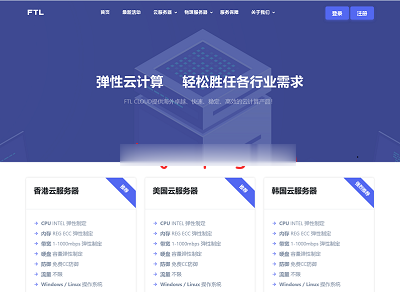
PhotonVPS:美国Linux VPS半价促销2.5美元/月起,可选美国洛杉矶/达拉斯/芝加哥/阿什本等四机房
photonvps怎么样?photonvps现在针对旗下美国vps推出半价促销优惠活动,2.5美元/月起,免费10Gbps DDoS防御,Linux系统,机房可选美国洛杉矶、达拉斯、芝加哥、阿什本。以前觉得老牌商家PhotonVPS贵的朋友可以先入手一个月PhotonVPS美国Linux VPS试试了。PhotonVPS允许合法大人内容,支持支付宝、paypal和信用卡,30天退款保证。Photo...
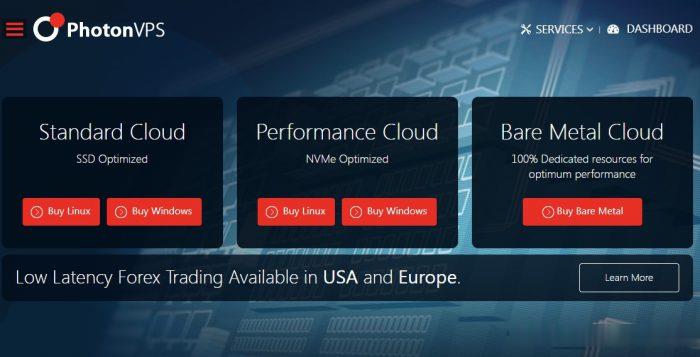
Ftech:越南vps,2核/2G/20G SSD/1Gbps不限流量/可安装Windows系统,$12.5月
ftech怎么样?ftech是一家越南本土的主机商,成立于2011年,比较低调,国内知道的人比较少。FTECH.VN以极低的成本提供高质量服务的领先提供商之一。主营虚拟主机、VPS、独立服务器、域名等传统的IDC业务,数据中心分布在河内和胡志明市。其中,VPS提供1G的共享带宽,且不限流量,还可以安装Windows server2003/2008的系统。Ftech支持信用卡、Paypal等付款,但...
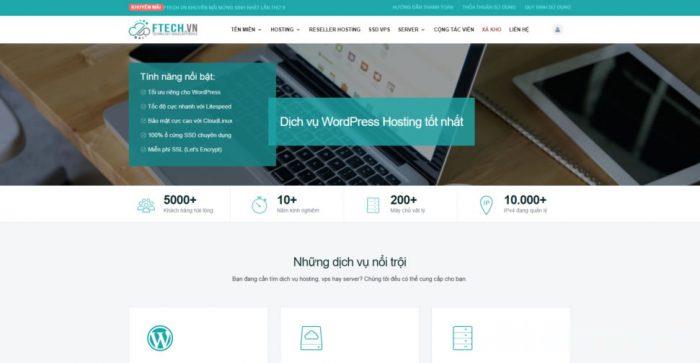
-
嘉兴商标注册我想注册个商标怎么注册啊?冯媛甑谁知道怎么找到冯媛甄的具体资料?钟神发战旗TV ID:新年快乐丶未央不见是哪个主播同一ip网站如何用不同的IP同时登陆一个网站haole018.comhttp://www.haoledy.com/view/32092.html 轩辕剑天之痕11、12集在线观看336.com求一个游戏的网站 你懂得www.hhh258comwww.tx88d.com 有这个网站吗?www.544qq.COM跪求:天时达T092怎么下载QQm.kan84.net经常使用http://www.feikan.cc看电影的进来帮我下啊33tutu.com33gan.com改成什么了